Poista kaikki iPhonen, iPadin tai iPodin sisältö ja asetukset helposti ja pysyvästi.
- Poista iPhonen roskapostitiedostot
- Tyhjennä iPadin välimuisti
- Poista iPhone Safari -evästeet
- Poista iPhone-välimuisti
- Tyhjennä iPad-muisti
- Tyhjennä iPhone Safari -historia
- Poista iPhonen yhteystiedot
- Poista iCloud-varmuuskopio
- Poista iPhone-sähköpostit
- Poista iPhone WeChat
- Poista iPhone WhatsApp
- Poista iPhone-viestit
- Poista iPhone Photos
- Poista iPhone-soittolista
- Poista iPhonen rajoitusten pääsykoodi
Poista iMessage iPadista vakiintuneiden strategioiden avulla
 Käyttäjän Lisa Ou / 23. huhtikuuta 2024 09:00
Käyttäjän Lisa Ou / 23. huhtikuuta 2024 09:00 Tietääkö kukaan kuinka iMessage poistetaan iPadista? Haluan jatkaa tavallisen tekstiviestimenetelmän käyttöä, koska minulla on jo muita iMessagen kaltaisia sovelluksia. Ongelmana on, että en vieläkään tunne sen toimintaa. Pitääkö minun poistaa sovellus tai deaktivoida jotain? Minulla on vaikeuksia, joten toivon, että joku voi auttaa. Kiitos jo etukäteen!
iMessagen poistaminen iPadista ei tarkoita, että sinun on poistettava viestisovellus laitteesta. Tämä johtuu siitä, että iMessage on vain ominaisuus, jonka voit aktivoida tai poistaa käytöstä vastaavasti. Jos haluat olla valaisevampi tästä, älä epäröi selata yksityiskohtia seuraavista osista. Tämä viesti esittelee joitain keskeisiä tietoja iMessage-ominaisuudesta ja sen tai sen sisällön poistamismenetelmistä. Istu siis alas ja nauti oppaista, jotka auttavat sinua poistamaan viestintäominaisuuden.
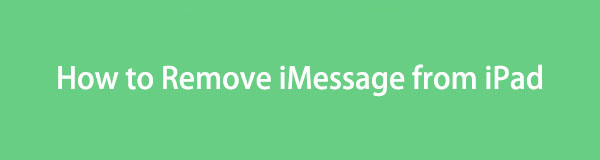

Opasluettelo
Osa 1. Kuinka poistaa iMessage iPadista
Kuten mainittiin, iMessage on iPadin ja muiden Apple-laitteiden viestitoiminto, joten sitä ei voi poistaa poistamalla sovellusta. Voit poistaa sen vain aloitusnäytöstä tai poistaa ominaisuuden käytöstä. Tutustu alla oleviin ohjeisiin saadaksesi lisätietoja.
Tapa 1. Poista iMessage iPadista asetusten kautta
Ensisijainen tapa poistaa iMessage on poistaa se käytöstä Asetukset-sovelluksen kautta. Sen käyttöliittymä sisältää Viestit-osion, joka sisältää asetukset tai ominaisuusasetukset, joita voit muokata tai muuttaa viestintäsovelluksessa. Siten löydät sieltä iMessage-vaihtoehdon, ja voit helposti poistaa sen käytöstä vain muutamalla napautuksella. Joka tapauksessa tämä menetelmä on helpoin prosessi.
Huomaa alla oleva mutkaton menettely ymmärtääksesi, kuinka voit poistaa viestejä iPadista, mutta ei iPhonen iMessage-ominaisuudesta asetusten kautta:
Vaihe 1Avaa iPadin Asetukset-sovellus aloitusnäytöstä ja kun sen näyttö tulee näkyviin, etsi ja valitse Viestit-vaihtoehto näkyviin tulevilta välilehdiltä.
Vaihe 2Viestiasetukset näkyvät sitten seuraavassa näytössä. Joten etsi iMessage-vaihtoehto ja napauta sitten sen vieressä olevaa kytkintä kytkeäksesi toiminnon pois päältä.
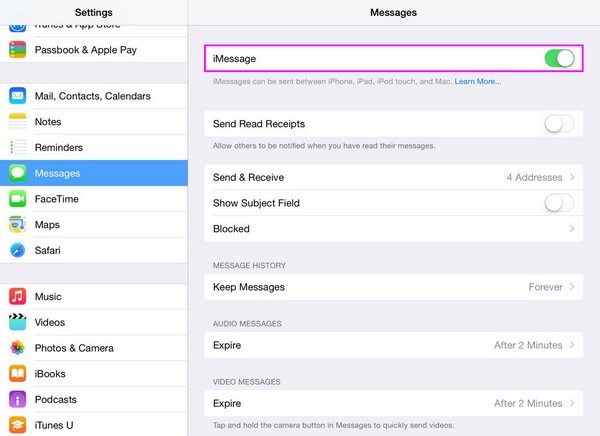
Jos iMessage-ominaisuus on aktivoitu iPhonessasi tai muussa laitteessa, joka on kirjautunut samaan Apple ID:hen, iPadin ominaisuuden poistaminen käytöstä ei vaikuta siihen.
Tapa 2. Poista iMessage iPadin aloitusnäytöstä
Sillä välin saatat haluta vain poistaa iMessagen aloitusnäytöltä etkä poistaa sitä kokonaan käytöstä iPadissasi. Tässä tapauksessa voit odottaa yksinkertaisempaa ja helpompaa prosessia, koska sinun tarvitsee vain hallita viestisovellusta suoraan iPadin aloitusnäytössä sen poistamiseksi. Huomaa kuitenkin, että tämä ei poista iMessagea kokonaan. Se säilyy sovelluskirjastossa ja voidaan palauttaa aina kun mahdollista.
Emuloi alla oleva ongelmaton opas poistaaksesi Viestit-sovelluksen iPadin aloitusnäytöltä:
Vaihe 1Avaa iPadin lukitus nähdäksesi sen aloitusnäytön. Etsi sitten viestit sovellus ja napauta sen kuvaketta pitkään, kunnes kaikki sovellukset heiluvat näyttäen miinussymbolin niiden vasemmassa yläkulmassa.
Vaihe 2Valitse miinusmerkki, ja kun vaihtoehdot tulevat näkyviin, valitse Poista aloitusnäytöltä -välilehti poistaaksesi viestintäsovelluksen iPadin aloitusnäytöltä.
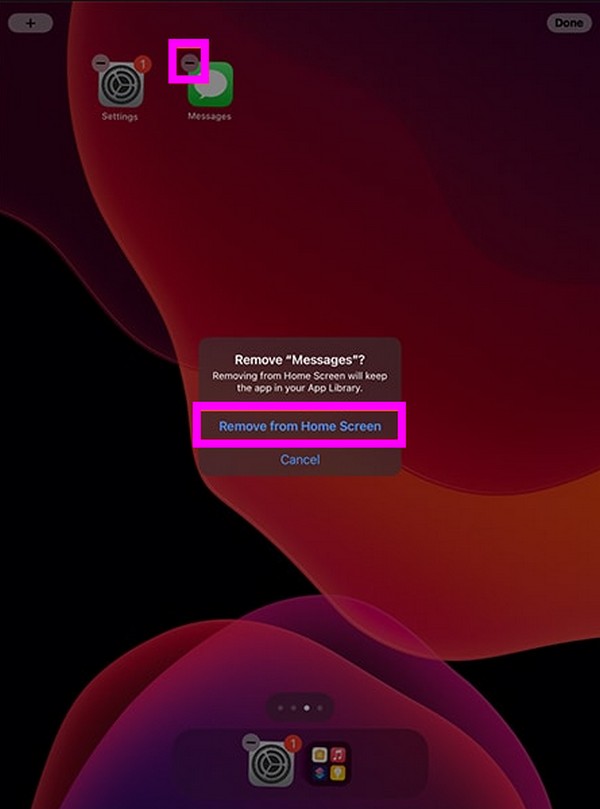
Osa 2. iMessage-sisällön poistaminen iPadista
Toisaalta, ehkä aiot vain poistaa iMessage-sisällön iPadistasi. Aiotpa poistaa sen viestit tai roskapostitiedot, voit luottaa seuraaviin toimenpiteisiin. Takaamme, että he pitävät iMessagesi puhtaana ilman ei-toivottua sisältöä.
FoneLab iPhone Cleaner on paras iOS-tietojen puhdistaja, joka voi helposti poistaa kaiken sisällön ja asetukset tai tietyt tiedot iPhonesta, iPadista tai iPod Touchista.
- Puhdista ei-toivotut tiedot iPhonesta, iPadista tai iPod touchista.
- Poista tiedot nopeasti yhdellä kerralla, mikä voi säästää aikaa paljon tiedostoja varten.
- Se on turvallinen ja helppokäyttöinen.
Poista iMessage-sisältö iPadista Messages-sovelluksessa
Ensinnäkin Viestit-sovelluksessa navigointi on oletustapa viestien poistamiseen iPadistasi. Jos haluat poistaa iMessagen kautta saamasi tiedot, niiden poistaminen ei ole monimutkaista, koska sovellus tarjoaa poistovaihtoehdon. Sillä ei ole väliä, haluatko poistaa tavallisen iMessagen vai liitteen, kuten valokuvat, videot jne. Ne voidaan kaikki poistaa samalla prosessilla, ja vaiheet ovat vaivattomia ja suoritettavissa muutamassa sekunnissa.
Noudata alla olevia oikeita ohjeita selvittääksesi, kuinka voit poistaa viestit iPad iMessagesta Viestit-sovelluksessa:
Vaihe 1Käynnistä iPadisi Viestit-sovellus, niin keskustelut tulevat näkyviin näytölle. Napauta siis sitä, johon iMessage-sisältö, jonka aiot poistaa, on tallennettu.
Vaihe 2Etsi seuraavaksi liite tai teksti keskustelustasi ja napauta pitkään sen viestikuplaa. Viesti valitaan sitten automaattisesti, ja voit myös napauttaa muita kohteita valitaksesi lisää. Kun olet valinnut, valitse Roskakori -kuvaketta poistaaksesi tai poistaaksesi viestit.
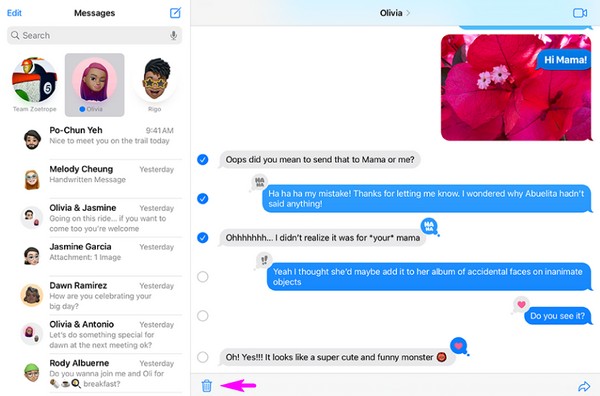
Osa 3. Poista iMessage Junk iPadista FoneLab iPhone Cleanerilla
Sen lisäksi, mitä saat iMessage-ominaisuuden kautta, kuten tekstit, valokuvat, ääni ja paljon muuta, Viestit-sovellus tallentaa myös muuta sisältöä – erityisesti roskatiedostoja viestintäsovelluksen tai -ominaisuuden eri puolilta. Jos et ole tietoinen, iMessage voi tuottaa kuvavälimuistia, väliaikaisia tiedostoja ja muuta roskaa sovelluksen käytön aikana. Niitä on vain pieniä kokoja, mutta tietävät, että ne kasaantuvat ajan myötä. Siksi olisi parasta puhdistaa myös ne.
Se sanoi, tässä FoneLab iPhone Cleaner auttamaan sinua tässä tapauksessa. Kuten sen nimi osoittaa, se on puhdistusohjelma, joka voi pyyhi roskatiedostot ja muut tiedot iOS-laitteella. Vaikka se saattaa vaikuttaa iPhonen yksinomaiselta työkalulta, älä epäile sen nimeä, sillä se tukee sekä iPadOS- että iOS-laitteita. Lisäksi se ei vain puhdista iMessage-roskaa. Sen ominaisuuksiin kuuluu suurten tiedostojen poistaminen, sovellusten asennuksen poistaminen ja muut toiminnot, mikä tekee siitä hyödyllisemmän.
FoneLab iPhone Cleaner on paras iOS-tietojen puhdistaja, joka voi helposti poistaa kaiken sisällön ja asetukset tai tietyt tiedot iPhonesta, iPadista tai iPod Touchista.
- Puhdista ei-toivotut tiedot iPhonesta, iPadista tai iPod touchista.
- Poista tiedot nopeasti yhdellä kerralla, mikä voi säästää aikaa paljon tiedostoja varten.
- Se on turvallinen ja helppokäyttöinen.
Ymmärrä alla olevat kätevät vaiheet mallina iMessage-roskasisältösi poistamiseksi iPadista FoneLab iPhone Cleaner:
Vaihe 1Vieraile virallisella FoneLab iPhone Cleaner -verkkosivulla ja tutustu siihen nähdäksesi Ilmainen lataus -välilehti. Kun olet nähnyt, valitse painike ladataksesi ja tallentaaksesi asennusohjelman tietokoneesi Lataukset-kansioon. Avaa se myöhemmin ja anna asennuksen tapahtua. Voit käynnistää sen myöhemmin, joten odota, kunnes se on valmis.
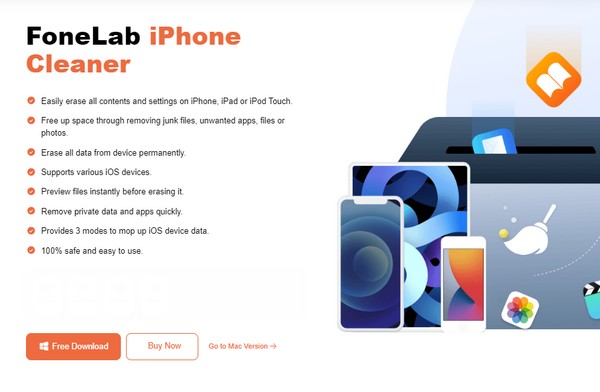
Vaihe 2Yhdistä sitten iPadisi USB-kaapelilla ja anna ohjelman tunnistaa se. Valitse sitten Pikaskannaus -välilehti, kun käyttöliittymä näyttää laitteesi tiedot. Puhdistusohjelma skannaa sitten iPadin sisällön, mukaan lukien sen roskapostit, suuret tiedostot, sovellukset ja paljon muuta. Sillä välin valitse Poista roskapostitiedostot vaihtoehto vasemmassa osiossa.
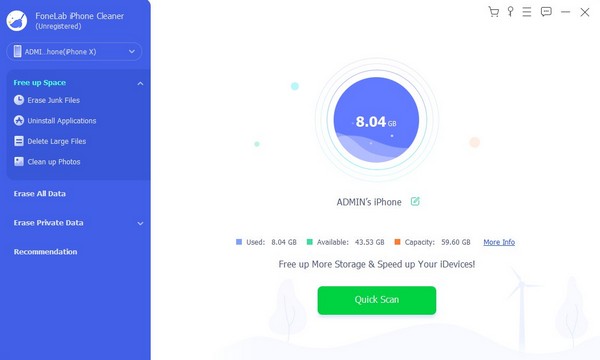
Vaihe 3Erilaisia roskatyyppejä näytetään näytöllä, kun skannaus on valmis. Tarkista siksi kuvavälimuisti, virheelliset tiedostot ja muut valinnat, jotka voivat sisältää roskapostia iMessage or viestit sovellus. Lopuksi paina pyyhkiä -painiketta alaosassa ja vahvista pyydettäessä vaihtoehto iMessagen roskasisällön poistamiseksi.
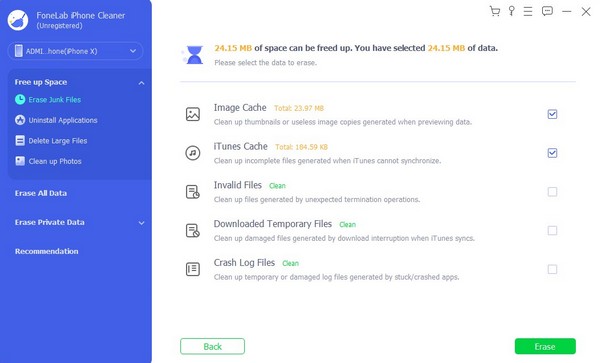
FoneLab iPhone Cleaner on paras iOS-tietojen puhdistaja, joka voi helposti poistaa kaiken sisällön ja asetukset tai tietyt tiedot iPhonesta, iPadista tai iPod Touchista.
- Puhdista ei-toivotut tiedot iPhonesta, iPadista tai iPod touchista.
- Poista tiedot nopeasti yhdellä kerralla, mikä voi säästää aikaa paljon tiedostoja varten.
- Se on turvallinen ja helppokäyttöinen.
Osa 4. Usein kysyttyä iMessagen poistamisesta iPadista
1. Voinko irrottaa iPadin linkityksen iMessagesta?
Kyllä sinä voit. iPadin linkityksen poistaminen iMessagesta on sama kuin ominaisuuden poistaminen käytöstä. Ominaisuus lakkaa toimimasta laitteessasi, kun sammutat sen ja poistat sen yhteyden iMessageen tai muihin laitteisiin, joissa se on aktivoitu.
2. Miksi iPhone-viestini näkyvät iPadissani?
iPadisi on käytettävä tiliä, joka on kirjautunut iPhoneen. Näin ollen, jos iMessage on aktivoitu molemmissa laitteissa ja synkronointiominaisuus on käytössä, saat myös iPhonellesi lähetetyt viestit iPadillasi.
Yllä ehdottamamme strategiat ovat osoittautuneet tehokkaiksi vuosien ajan. Istu siis alas ja luota menettelyyn; takaamme, että iMessage-poistoprosessisi onnistuu.
FoneLab iPhone Cleaner on paras iOS-tietojen puhdistaja, joka voi helposti poistaa kaiken sisällön ja asetukset tai tietyt tiedot iPhonesta, iPadista tai iPod Touchista.
- Puhdista ei-toivotut tiedot iPhonesta, iPadista tai iPod touchista.
- Poista tiedot nopeasti yhdellä kerralla, mikä voi säästää aikaa paljon tiedostoja varten.
- Se on turvallinen ja helppokäyttöinen.
